دليل شامل للتحويل من JPEG إلى SVG: الأدوات والنصائح والأسئلة الشائعة
تعتبر صيغة JPEG رائعة للصور الفوتوغرافية والصورة ذات التفاصيل، لكنها قد تفقد الجودة عند تغيير حجمها، فيما يتعلق بالخطوط الحادة أو الشعارات أو رسوم الجرافيك، وهنا يأتي دور صيغة SVG (Scalable Vector Graphics). تعتبر صيغة SVG بمثابة البطل الخارق في عالم الصور، حيث تقبل التمديد من دون فقدان الجودة.
ولكن كيف يمكنك التحويل من صيغة JPEG الموثوق بها إلى صيغة SVG الخارقة؟ سيصبح هذا الدليل المفصل بمثابة خارطة طريق تقودك إلى النجاح. وسنستعرض أدوات وتقنيات مختلفة للتحويل من صيغة JPEG إلى SVG، ما يوفر لك خيارات، للتحويل عبر الإنترنت ومن دون الاتصال به. كما سنوفر لك نصائح مفيدة لتحسين عملية التحويل وسنتناول الأسئلة الشائعة لنضمن لك رحلة سلسة. لذا، تجهّز واستعد للتغلب على معضلة البكسل (عنصر الصورة)!
الجزء 1. ما صيغة SVG؟
تمثل SVG، أو Scalable Vector Graphics، صيغة صور حديثة ومتعددة الاستخدامات، تُستخدم على نطاق واسع في رسوم الجرافيك الرقمية. وعلى عكس صيغ الصور النقطية التقليدية مثل JPEG أو PNG، تعتمد ملفات SVG على لغة توصيف XML، وترميز عناصر رسوم الجرافيك عبر المعادلات الرياضية بدلًا من وحدات البكسل الثابتة. وتمنح هذه الخاصية صور SVG قابلية تمدد استثنائية، ما يسمح بتغيير حجمها من دون فقدان الجودة، ومن ثمَّ، تصبح مثالية للتطبيقات المختلفة من تصميم المواقع الإلكترونية إلى الطباعة. فضلًا عن ذلك، تدعم صيغة SVG الرسومات المتجهية، ما يتيح سهولة تحريرها ومعالجتها باستخدام برامج مثل Adobe Illustrator أو Inkscape.
علاوة على ذلك، يمكن أن تستخدم الملفات بصيغة SVG، الرسوم المتحركة والبرمجة النصية والتفاعل، ما يجعلها مناسبة للمحتوى التفاعلي والجذّاب على المواقع الإلكترونية والمنصات الرقمية الأخرى. وعليه، تصبح SVG صيغة مفضلة لصنع رسوميات قابلة للتمديد وعرضها، في خضم عالم اليوم الرقمي، بفضل الدعم الواسع على المتصفحات الإلكترونية الحديثة وبرامج تصميم رسوم الجرافيك.
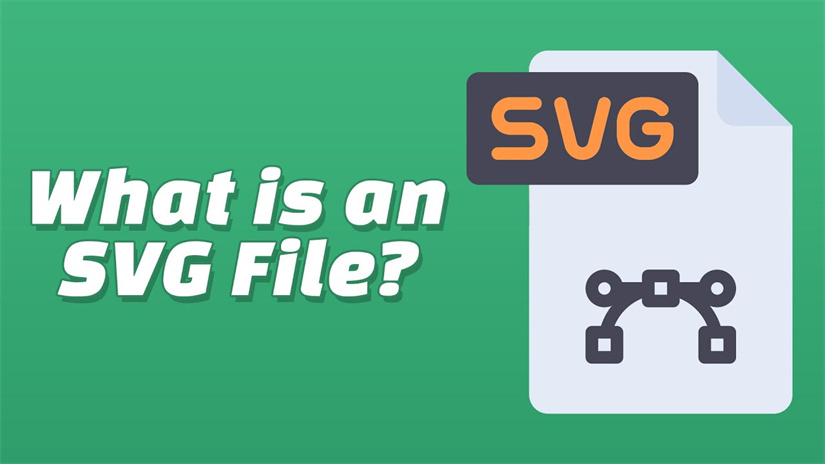
الجزء 2. 6 برامج ممتازة للتحويل من صيغة JPEG إلى SVG
1. التحويل من JPEG إلى SVG باستخدام Online Converter
يعتبر Online Converter أداة متعددة الاستخدامات موجودة على صفحات الإنترنت، والتي تسمح للمستخدمين بالتحويل من صيغة JPEG إلى SVG بكل سهولة. إن واجهة البرنامج البسيطة وعملية التحويل السريعة الخاصة به، تجعله الخيار المناسب لعمليات التحويل السريعة، من دون الحاجة إلى تثبيت البرنامج.
المزايا
- واجهة سهلة الاستخدام.
- عدم الحاجة إلى تثبيت البرنامج.
- عملية تحويل سريعة.
العيوب:
- خيارات تخصيص محدودة.
- الاعتماد على الاتصال بالإنترنت.
السعر: مجاني
2. التحويل من JPEG إلى SVG باستخدام Adobe Illustrator
يُعد Adobe Illustrator برنامج تصميم رسوم جرافيك احترافي يستخدم على نطاق واسع لصنع الرسومات المتجهية، وهو يتمتع بقدرات قوية للتحويل من صيغة JPEG إلى SVG، ويقدم خيارات تخصيص متقدمة وتحكمًا دقيقًا في عملية التحويل.
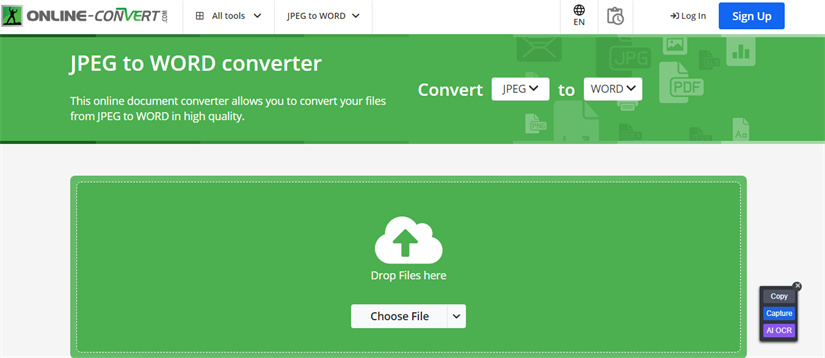
المزايا
- خيارات تخصيص متقدمة.
- مخرجات عالية الجودة.
- التكامل مع تطبيقات Adobe Creative Cloud الأخرى.
العيوب:
- وجوب شراء Adobe Illustrator أو الاشتراك فيه.
- صعوبة منحنى التعلم على المبتدئين.
السعر: على أساس الاشتراك.
3. التحويل من JPEG إلى SVG باستخدام SVG Converter
يعتبر SVG Converter برنامج مخصص للتحويل من JPEG إلى SVG، والمصمم في المقام الأول لتحويل الصور من صيغة JPEG إلى صيغة SVG، فبفضل تركيزه على عملية التحويل إلى SVG، فإنه يقدم مزايا مخصصة وتحسينات لضمان الحصول على مخرجات عالية الجودة.
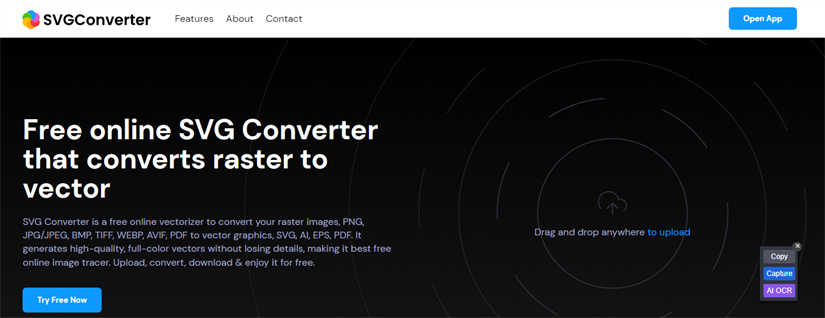
المزايا
- مصمم خصيصًا للتحويل إلى صيغة SVG.
- يحسن الحفاظ على جودة الصورة.
- يحتوي على خاصية التحويل في حزم.
العيوب:
- محدودية الخصائص الإضافية التي تتجاوز التحويل.
- قد لا يكون سهل الاستخدام مثل الخيارات الأخرى.
السعر: إتاحة نسخة تجريبية مجانية؛ ويختلف سعر النسخة الكاملة.
4. التحويل من JPEG إلى SVG باستخدام Kittl
Kittl منصة متعددة الاستخدامات موجودة على الإنترنت تتضمن برنامج تحويل من JPEG إلى SVG ضمن أدواتها المتنوعة. وبفضل واجهتها البسيطة ومحرك تحويلها القوي، تقدم Kittl حلًا موثوقًا للمستخدمين الذين يبحثون عن التحويل من JPEG إلى SVG بكفاءة ودقة.
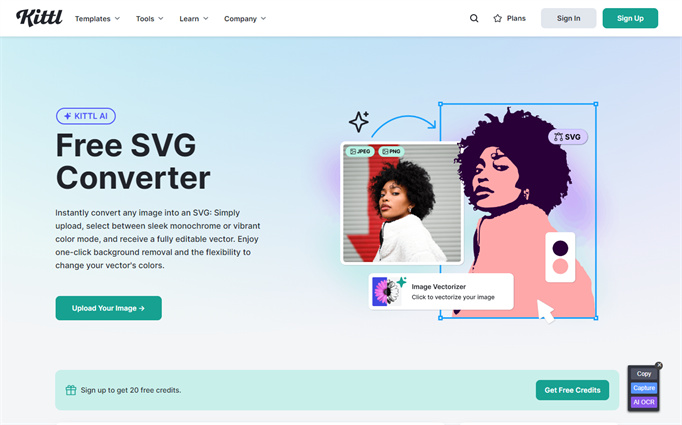
المزايا
- واجهة سهلة الاستخدام.
- سرعة التحويل ودقته.
- تَوفُر أدوات وميزات إضافية.
العيوب:
- خيارات تخصيص محدودة.
- قد تتطلب بعض الخصائص الدفع.
السعر: مجاني مع ميزات مدفوعة اختيارية.
5. التحويل من JPEG إلى SVG باستخدام Picsvg
Picsvg أداة متخصصة، مصممة في المقام الأول للتحويل من صيغة JPEG إلى SVG، فهي تقدم حلًا مباشرًا للمستخدمين الذين يتطلعون إلى تحويل صورهم بصيغة JPEG إلى SVG دون عناء، بفضل تركيزها على البساطة والكفاءة.
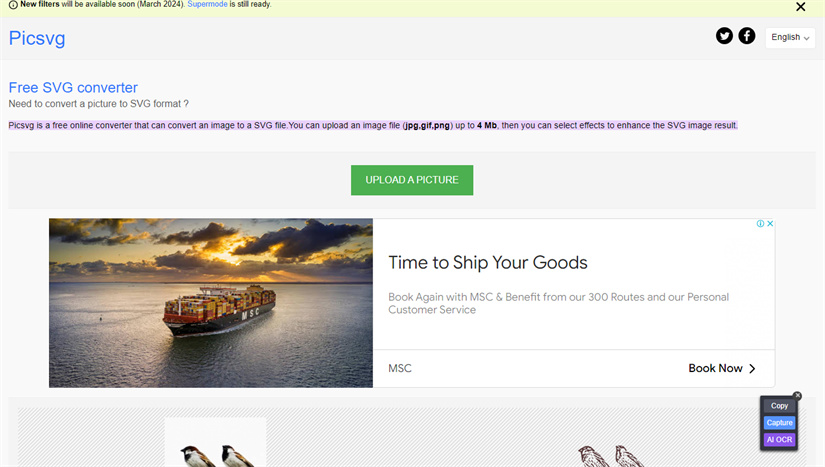
المزايا
- واجهة سهلة الاستخدام.
- عملية تحويل سريعة.
- َتوفُر خيارات التخصيص الأساسية.
العيوب:
- محدودية الخصائص المتقدمة.
- الاعتماد على الاتصال بالإنترنت.
6. التحويل من JPEG إلى SVG باستخدام MConverter
MConverter منصة تحويل شاملة موجودة على الإنترنت تتضمن آلية تحويل من JPEG إلى SVG، من بين أدواتها العديدة. وهي توفر حلًا مناسبًا للمستخدمين الذين يسعون إلى تحويل الصور من JPEG إلى صيغة SVG بفضل وظائفها متعددة الاستخدامات وواجهتها سهلة الاستخدام.
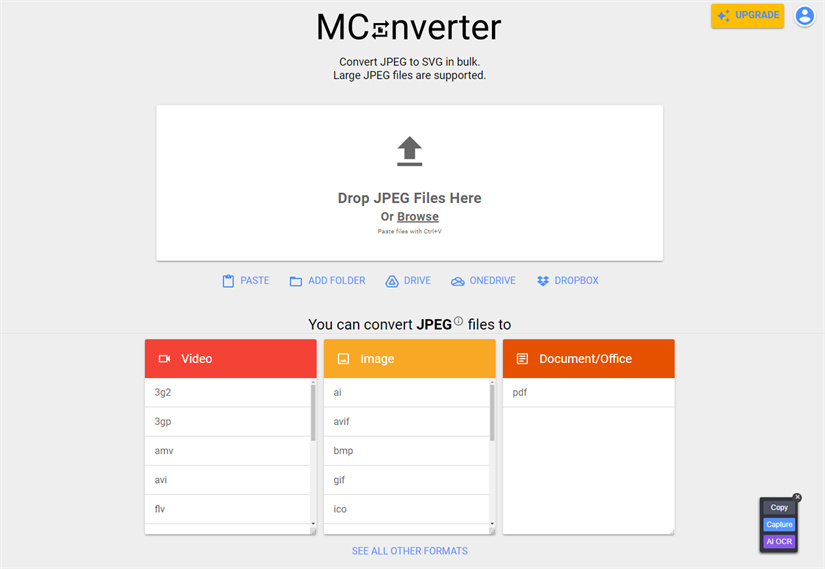
المزايا
- مجموعة واسعة من صيغ الملفات المدعومة.
- واجهة سهلة الاستخدام.
- عملية تحويل سريعة.
العيوب:
- خيارات تخصيص محدودة.
- قد تتطلب بعض الخصائص الدفع.
السعر: مجاني مع ميزات مدفوعة اختيارية.
الجزء 3. أفضل محول صور/فيديو مع HitPaw Univd (HitPaw Video Converter)
HitPaw Univd أداة متعددة الاستخدامات، مصممة لتبسيط عملية تحويل كل من الصور والفيديوهات، إلى صيغ مفضلة من دون المساس بجودتها. وسواء أكنت تحوّل ملف واحد أو ملفات متعددة في آن واحد، فإن HitPaw Univd يدعم تحويل الحزم، وتبسيط سير عملك وتوفير وقتك الثمين.
ومن ضمن أبرز مزايا البرنامج الرئيسية هي واجهته سهلة الاستخدام، وهي بسيطة ومتاحة للمستخدمين من مختلف مستويات الخبرة التقنية، لهذا فأنت لا تحتاج إلى خبرة متقدمة للانتقال بين مراحل عملية التحويل بسلاسة. ويضمن HitPaw Univd حصولك على تجربة سلسة تسمح لك بالتركيز على مهامك من دون مشتتات لا داعي لها.
علاوة على ذلك، يمتاز HitPaw Univd عن غيره بالحفاظ على الجودة الأصلية لملفاتك المحولة، فهو يضمن عدم إضافة علامات مائية أو إعلانات إلى المخرجات، ما يسمح لك بالاستمتاع بمقاطع الفيديو والصور الخاصة بك، في شكلها الأصلي من دون أي إضافات غير مرغوب فيها.
المزايا:
- تحويل كل من الصور ومقاطع الفيديو إلى صيغات متنوعة
- دعم خاصية تحويل الحزم
- التوافق مع كل من نظامي تشغيل ماك وويندوز
- الحفاظ على الجودة الأصلية للصور والفيديوهات
- عدم إضافة علامات مائية أو إعلانات إلى الملفات المحولة
- توفير خيار باقة مدفوعة ذات سعر مناسب
- وجود عدد هائل من خصائص تحرير الفيديوهات والصور
الخطوة 1:
ابدأ رحلة التحويل عبر تثبيت برنامج HitPaw Univd على جهازك. وبمجرد التثبيت، انتقل إلى علامة تبويب صندوق الأدوات الموجودة على الشاشة الرئيسية. استمتع بالبساطة بينما تختار خاصية محوّل الصور، التي تبدأ عملية تحويل صورك.
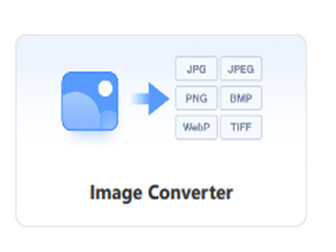
الخطوة 2:
انغمس في عملية التحويل من خلال الضغط على زر "إضافة صورة"، وأدخل صورك المختارة في عالم التحويل. إذا كنت ترغب في إلقاء نظرة أعمق، فاستمتع بالمعاينة من خلال الضغط على أيقونة العدسة المكبرة قبل المضي قدمًا.
الخطوة 3:
انتقل إلى عالم الفرص وأنت تعبر علامة التبويب "تحويل الكل إلى"، وتستعد لتحديد مصير صورك المستوردة، فبرنامج HitPaw Univd يدعم مجموعة من صيغ الإخراج، بما في ذلك JPG وPNG وWEBP وTIFF وBMP وJPEG، لذا، اغتنم فرصة تصميم صورك بشكل مثالي. هذا كله بضغطة واحدة على زر "تحويل". أطلق العنان لسحر التحويل، واسمح لـ HitPaw Univd بتحويل صورك بسلاسة إلى الصيغة المنشودة، مع الحفاظ على جوهرها من دون تعريضها ولو لشيء من خطر فقدان الجودة.
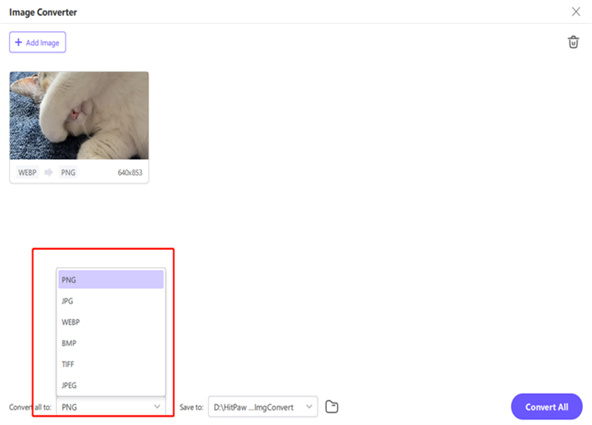
الخطوة 4:
انطلق في رحلة مزدوجة يوسع فيها HitPaw Univd آفاق براعته في تحويل الفيديو، بفضل ضغطة بسيطة على زر "إضافة فيديو"، وافتح أبواب عالم التحويل أمام فيديوهاتك.
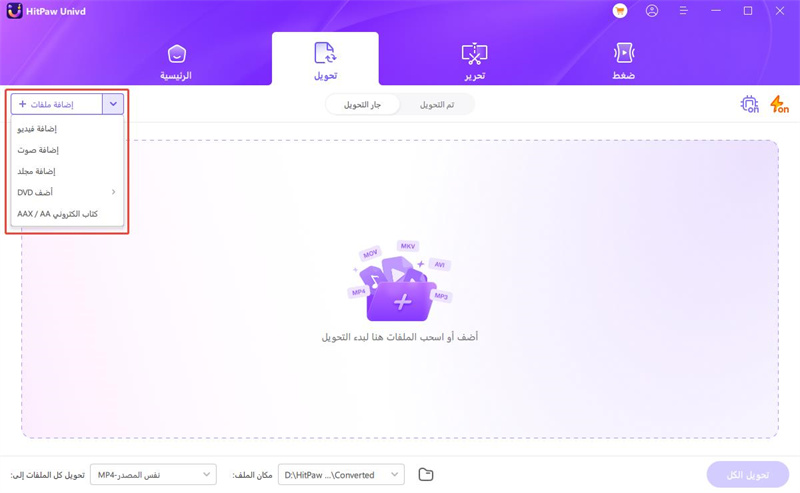
الخطوة 5:
استمتع بحرية اختيار الصيغة المنشودة لمقاطع فيديوهاتك، حيث يقدم HitPaw Univd عددًا لا يحصى من الخيارات.
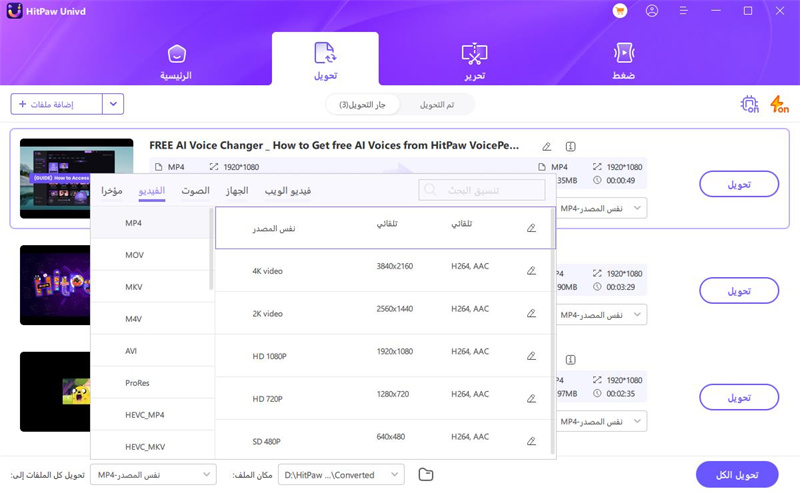
الخطوة 6:
بعد أن تضع الصيغة المنشودة للفيديو في الاعتبار، أكمل الخطوة الأخيرة في الرحلة. سواء قمت باختيار زر "تحويل الكل" أو "تحويل"، كن مطمئنًا أن HitPaw Univd سينفذ عملية التحويل بدقة، وسيضمن ظهور فيديوهاتك إلى الصيغة المحولة ومن ثم ستصبح جاهزة لمغامرتها القادمة.
الجزء 4. الأسئلة الشائعة عن التحويل من JPEG إلى SVG
س 1: كيف تحفظ ملفًا بصيغة SVG؟
ج1. لحفظ ملف بصيغة SVG (Scalable Vector Graphics)، لديك العديد من الخيارات اعتمادًا على البرنامج الذي تستخدمه. في برامج تصميم رسوم الجرافيك مثل Adobe Illustrator أو Inkscape، يمكنك عادةً فتح الملف، والانتقال إلى قائمة "ملف"، واختيار "حفظ باسم" أو "تصدير"، واختيار "SVG" كالصيغة المرجوة، وضبط الإعدادات إذا لزم الأمر، والضغط على "حفظ".
وبالطريقة نفسها، في تطبيقات Microsoft Office، مثل PowerPoint أو Word، يمكنك فتح المستند، والانتقال إلى "ملف"، واختيار "حفظ باسم" أو "تصدير". عندها اختر صيغة "SVG"، وأجري أي تعديلات ضرورية، ثم قم بالحفظ. بدلًا من ذلك، يمكنك استخدام أدوات التحويل الموجودة على الإنترنت عن طريق تحميل الملف، واختيار SVG كيصغة إخراج، وبدء عملية التحويل. بمجرد التحويل، يمكنك تنزيل ملف SVG على جهاز الكمبيوتر الخاص بك لاستخدامه بعد ذلك.
س 2: كيف يمكنني التحويل من SVG إلى JPEG في Adobe؟
ج2. لتحويل ملف SVG (Scalable Vector Graphics) إلى تنسيق JPEG في Adobe Illustrator، ابدأ بفتح ملف SVG في البرنامج. بمجرد فتح الملف، انتقل إلى قائمة "ملف" في أعلى يسار زاوية الشاشة. من هناك، اختر "تصدير" ثم حدد "تصدير باسم". وفي مربع حوار التصدير، اختر "JPEG" باعتبارها الصيغة المطلوبة من القائمة المنسدلة. إذا لزم الأمر، يمكنك ضبط إعدادات مثل الجودة والدقة لتناسب تفضيلاتك. بعد ضبط الإعدادات، حدد موقعًا على جهاز الكمبيوتر الخاص بك حيث تريد حفظ ملف JPEG. في النهاية، اضغط على زر "تصدير" لبدء عملية التحويل وصنع إصدار JPEG لملف SVG الخاص بك.
الخُلاصة
إن القدرة على التحويل من صيغة JPEG إلى SVG تصبح سهلة بمساعدة أدوات متنوعة، تم تناولها في هذا الدليل، والتي تمتاز كل منها، بخصائص ووظائف فريدة. سواء أكنت تفضل برامج التحويل الموجودة على الإنترنت مثل Online Converter أو الأدوات المتخصصة مثل Kittl، فثمة خيارات تناسب مختلف الاحتياجات والتفضيلات.
ومع ذلك، من بين الخيارات المدرجة، يبرزHitPaw Univd (HitPaw Video Converter) باعتباره الحل الأمثل لتحويل كل من الصور ومقاطع الفيديو بسهولة وكفاءة. يوفر HitPaw Univd تجربة مستخدم سلسة بفضل واجهته البسيطة ودعمه تحويل الحزم والتزامه بالحفاظ على الجودة الأصلية من دون علامات مائية أو إعلانات. لذلك، إذا كنت تبحث عن أفضل طريقة لتحويل الصور والفيديوهات، فإن HitPaw Univd يتربع على عرش توصياتنا، وهو يضمن لك عمليات تحويل خالية من المتاعب، لا سيما الحفاظ على سلامة ملفات الوسائط الخاصة بك.








 HitPaw VikPea
HitPaw VikPea HitPaw FotorPea
HitPaw FotorPea

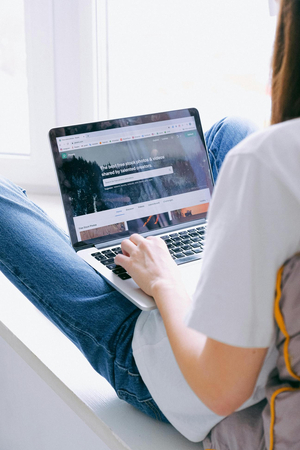

شارك هذه المقالة:
حدد تقييم المنتج:
محمد أمين
محرر HitPaw
أعمل بالقطعة منذ أكثر من خمس سنوات. دائمًا ما يثير إعجابي عندما أجد أشياء جديدة وأحدث المعارف. أعتقد أن الحياة لا حدود لها لكني لا أعرف حدودًا.
عرض كل المقالاتاترك تعليقا
إنشاء التعليقات الخاص بك لمقالات HitPaw